今天給大家帶來電腦係統盤滿了的處理方法有哪些,電腦係統盤滿了該如何處理,讓您輕鬆解決問題。
係統盤一般默認為c盤,電腦係統盤滿了是必然的現象,特別是早期的電腦。係統盤分配都很小,基本上15g以下。所以出現c盤滿了,很正常。係統盤滿了會出現電腦使用很卡,甚至無法使用。那麼怎麼辦呢,今天來為大家分享處理方法。具體方法如下:
1首先要做的是將一些安裝在C盤的程序文件轉移到D盤,大家可以使用360搬家工具,也可以先卸載掉安裝在C盤軟件,然後再下載安裝,之後安裝在D盤,不過360搬家工具操作更簡單值得推薦。
2縮小休眠文件體積:首先打開開始運行對話框,然後在運行框裏輸入"CMD”命令符,之後按回車進入命令操作對話框,
然後輸入:powercfg –H size 50
休眠文件將被壓縮到內存的50%,減少占用的硬盤空間達到內存的25%。
如果還不夠,那就用powercfg –H off 直接關閉即可,如下圖:
 3
3設置虛擬內存頁麵文件大小:同樣打開Win7開始運行對話框,然後在運行對話框中輸入:systempropertiesadvanced,之後回車即可進入虛擬內容設置界麵,然後打開高級係統屬性:然後自定義虛擬內存文件大小,盡量調整小一些即可,如下圖:
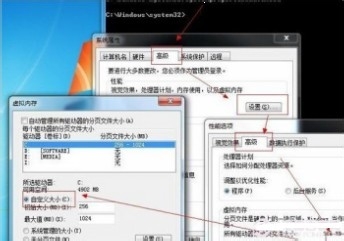 4
4壓縮係統安裝文件夾(C:Windowswinsxs文件夾)
首先要取得操作權限:Windows 7如何取得管理員權限,操作方法:先取得WINSXS文件夾的讀寫權限(默認管理員對這個文件夾隻有讀取的權限),然後選擇WINSXS點鼠標右鍵,常規–》高級–》壓縮內容以節省磁盤空間。壓縮過程需時10-30分鍾,視硬盤性能而定。
5調整C盤磁盤大小
出現以上C盤空間不足的根本原因在於C盤預留的空間太小導致的,以上靠壓縮部分係統文件,僅能起到一定的釋放部分空間作用,但畢竟很有限,那麼要為C盤留有足夠空間,最好還是將C盤容量變大。
以上就是電腦係統盤滿了的處理方法有哪些,電腦係統盤滿了該如何處理教程,希望本文中能幫您解決問題。
電腦軟件相關教程